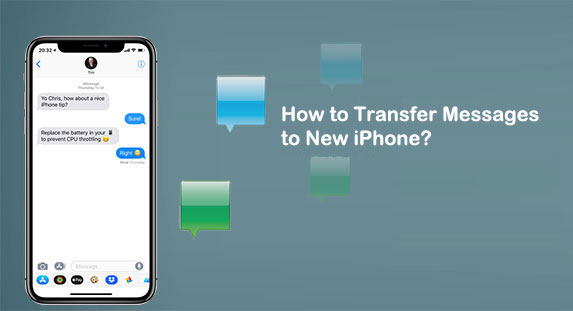如何将消息转移到新 iPhone
担心在升级到新 iPhone(如 iPhone 16 系列)后丢失旧消息?想将重要对话转移到新设备?别担心,你来对地方了。将消息转移到新 iPhone 是一件简单的事情。在本文中,我们将向你展示几种转移消息的方法,即使一种方法不奏效,你还可以尝试其他方法。请注意,这些方法仅适用于 iMessage 和短信,不适用于第三方消息应用(如 WhatsApp 或 Facebook)。闲话少说,让我们从将数据从旧 iPhone 转移到新 iPhone 的最简单方法开始。
方法 1:如何使用快速开始将消息转移到新 iPhone
当你设置一部新 iPhone 时,苹果的“快速开始”功能可以让你将数据(包括短信、附件和贴纸)从旧 iPhone 转移到新 iPhone(快速开始会转移所有内容吗?)。这个过程不需要使用 iCloud 或 iTunes,可以无线完成,但你也可以选择有线连接以获得更稳定的传输。以下是使用快速开始将短信从 iPhone 转移到新 iPhone 的步骤:
- 确保你的旧 iPhone 已连接到 Wi-Fi 并打开蓝牙。
- 打开新 iPhone 并按照设置说明操作。当你到达“快速开始”屏幕时,旧 iPhone 上会出现提示。
- 在旧 iPhone 上点击“继续”,并扫描新 iPhone 上出现的动画。
- 在新 iPhone 上输入旧设备的密码,并选择“从 iPhone 转移”。
- 将两部 iPhone 放在一起,直到传输完成。这将把包括消息在内的所有数据转移到你的新 iPhone 上。
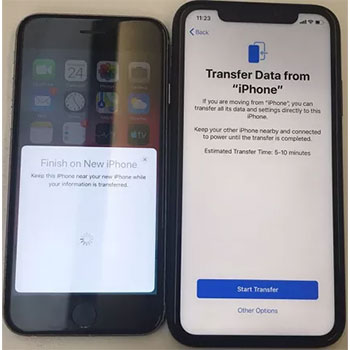
方法 2:如何通过 iCloud 同步将短信转移到新 iPhone
苹果提供了一个选项,可以通过 iCloud 同步将短信从 iPhone 转移到 iPhone。在尝试这种方法之前,请熟悉以下内容:
- 确保你的 iPhone 已连接到稳定的 Wi-Fi 网络。
- 两部设备都运行 iOS 12 或更高版本。
- 你只能将 iMessage 同步到新 iPhone。也就是说,其他 iPhone 用户发送的消息不会被同步。
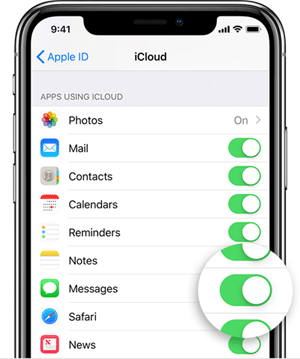
如何通过 iCloud 同步将所有旧短信转移到新 iPhone?
- 在源 iPhone 上,进入“设置”>“[你的名字]”>“iCloud”。
- 找到并打开“消息”以将 iMessage 同步到 iCloud。
- 在新 iPhone 上执行相同操作,以使两部设备共享所有消息。
- 稍等片刻,检查同步是否完成。
如果消息没有转移到新 iPhone,请查看链接以获取九种可选解决方案。
方法 3:如何使用 iCloud 备份将 iMessage 转移到新 iPhone
iCloud 致力于 iDevice 的备份和恢复。恢复后,新 iPhone 上的数据将被擦除,备份中的消息和其他项目将替换当前的 iOS 数据。在转移之前,请确保云中有足够的空间。(iCloud 空间不足怎么办?)如何在设置后使用 iCloud 备份将消息转移到新 iPhone?
- 在旧 iPhone 上,点击“设置”>“你的名字”>“iCloud”。
- 进入“iCloud 备份”并将滑块切换到“开”。
- 选择“立即备份”以开始备份。(将 iPhone 备份到 iCloud 需要多长时间?)
- 备份完成后,请设置新 iPhone。
- 当你被提示选择设置方式时,选择从备份恢复。
- 选择你刚刚创建的 iCloud 备份。
- 将文件恢复到这部 iPhone。
- 完成后,旧 iPhone 上的消息和其他备份内容将出现在你的新手机上。
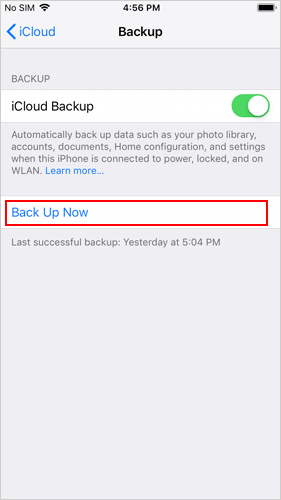
方法 4:如何使用 iTunes 将短信从 iPhone 转移到 iPhone
与 iCloud 一样,iTunes 也会执行完整的备份和恢复。此外,iTunes 备份文件将覆盖目标 iPhone 上的现有文件。如何通过 iTunes 将旧 iPhone 的消息备份/转移到新 iPhone?
- 在电脑上运行最新版本的 iTunes。
- 使用 USB 线将源 iPhone 连接到电脑。
- 当被识别后,选择 iTunes 中的设备图标。
- 导航到“摘要”>“立即备份”。
- 再次返回“摘要”,检查备份是否完成。
- 设置新 iPhone,直到你到达“应用和数据”屏幕。
- 选择“从 iTunes 备份恢复”。(如果之前已经设置过,请先擦除这部 iPhone。)
- 将目标 iPhone 连接到这台电脑。
- 启动 iTunes 并选择设备图标。
- 点击“恢复备份”>选择包含你想要恢复的短信的备份。
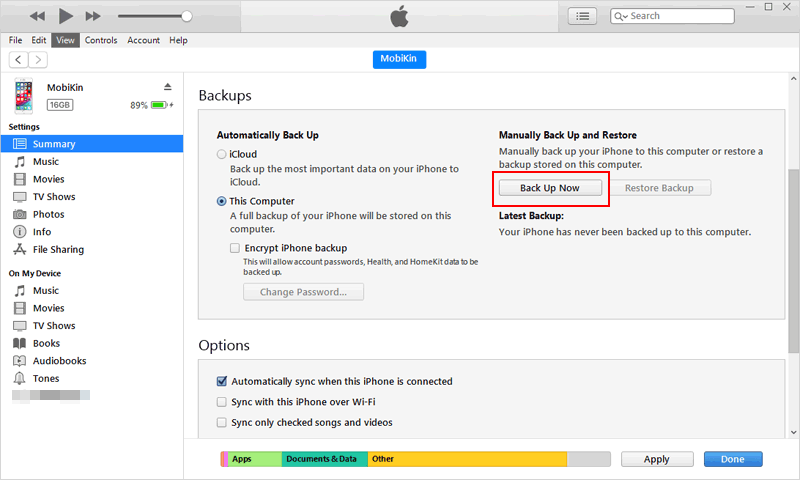
方法 5:如何使用 iReaShare Phone Transfer 将消息转移到新 iPhone
iTunes 和 iCloud 在你有可靠的备份时很有帮助,但当备份损坏或丢失时,它们可能会令人沮丧。此外,尽管 iTunes 和 iCloud 备份了大多数数据,但它们并不总是处理短信,这可能正是你需要转移的唯一内容。那么,如何直接将 iPhone 的消息从一部 iPhone 转移到另一部 iPhone 呢?与其使用典型的 iTunes 或 iCloud 备份和恢复方法,不如使用 iReaShare Phone Transfer 来转移短信。
iReaShare Phone Transfer 的核心功能:
- 轻松将消息转移到你的新 iPhone 16、15 或 14。
- 支持转移多种数据类型,包括消息、照片、视频、音乐、联系人、笔记等。
- 拥有直观的界面,可快速轻松地在 iPhone、PC 和 iPad 之间传输数据。
- 允许你通过单击将文件从电脑导入 iOS 设备。
- 兼容大多数 iPhone 型号,从 iPhone 4 到 iPhone 16,并完全支持最新的 iOS 18/17。
- 确保在整个过程中保护你的隐私。
如何使用 iReaShare Phone Transfer 将消息转移到新 iPhone?
步骤 1:在电脑上下载并安装 iReaShare Phone Transfer。打开程序并使用 USB 数据线连接旧 iPhone。软件将在左侧面板中对所有 iPhone 数据进行分类。
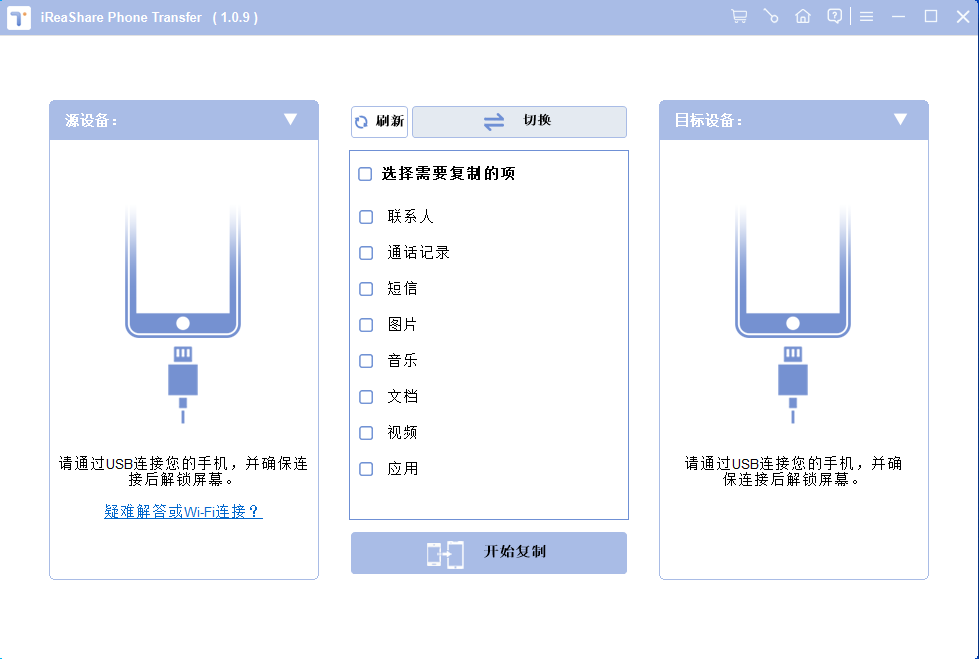
步骤 2:从左侧面板中选择“消息”。这将在右侧面板中显示旧 iPhone 上存储的所有短信。步骤 3:查看并选择你想要转移的消息。点击顶部的“导出”按钮,将选定的消息保存到电脑上。
步骤 4:导出消息后,使用类似 iTools 或 BackupTrans iPhone SMS Transfer 的工具将保存的消息导入到你的新 iPhone 16。视频指南:想将所有数据转移到新 iPhone 16?这里有一个指南,告诉你如何将所有内容转移到新 iPhone。
关于将消息转移到新 iPhone 的常见问题
Q1:我可以使用 AirDrop 将消息从一部 iPhone 转移到另一部 iPhone 吗?不,你不能使用 AirDrop 转移消息。消息是纯文本,无法通过 AirDrop 直接共享。当你选择一条消息并点击“分享”按钮时,唯一的选择是将其转发给另一个联系人。但是,你可以使用 AirDrop 在 iPhone 之间共享消息附件,如照片、音频文件和视频。Q2:如何将 WhatsApp 消息转移到新 iPhone?苹果内置的方法可以帮助转移 WhatsApp 消息,但它们采用全有或全无的方式,要么转移所有消息或数据,要么不转移,不允许选择。如果你只想预览并转移特定消息,使用专用的 iOS 转移软件是更好的选择。这些工具允许你在转移之前详细查看内容,让你控制你想要保留的内容。详情请参阅页面:如何将 WhatsApp 从 iPhone 转移到 iPhone?Q3:为什么我的短信没有转移到新 iPhone?如果你的短信没有转移到新 iPhone,以下是一些常见原因和解决方案:
- iMessage 同步:确保在 iCloud 设置中启用了 iMessage 同步。进入“设置”>“[你的名字]”>“iCloud”>“消息”并将其打开。
- iCloud 账户:验证两部 iPhone 是否登录了同一个 iCloud 账户。
- Wi-Fi 连接:确保两部设备都已启用 Wi-Fi。如果需要同步的数据量很大,传输过程可能需要一些时间。
- 重置设置:如果问题仍然存在,尝试重置 iPhone 设置。进入“设置”>“通用”>“重置”>“重置所有设置”。
结束语
由于有多种方法可供选择,将消息转移到新 iPhone 变得比以往任何时候都更容易。尽管苹果官方解决方案很方便,但它们通常存在一些限制,例如存储空间有限、缺乏选择性转移选项以及传输速度慢。为了获得更顺畅的体验,iReaShare Phone Transfer 是一个不错的选择。这个工具提供了灵活性,允许你预览并选择性地将消息转移到新 iPhone。除了这些好处外,它还提供了许多其他功能,值得你探索以满足你的数据传输需求。